Tanto porque você pode se conectar remotamente, usando bluetooth, wifi e sua rede doméstica, essa tecnologia facilitou muitos processos que antes demoravam muito ou precisavam ser feitos manualmente. E é que a tecnologia avançou tanto que hoje é possível controlar remotamente o seu PC a partir do seu celular Android sem a Internet.
Um exemplo são as impressoras de nova geração, com seu endereço IP ela pode ser conectada a um roteador e desta forma todos os usuários daquela rede poderão utilizá-la, mesmo que não esteja conectada diretamente ao seu computador. Este artigo irá guiá-lo passo a passo para encontrar o Endereço IP da sua impressora e aproveite ao máximo esse recurso elegante.
O que é um endereço IP?
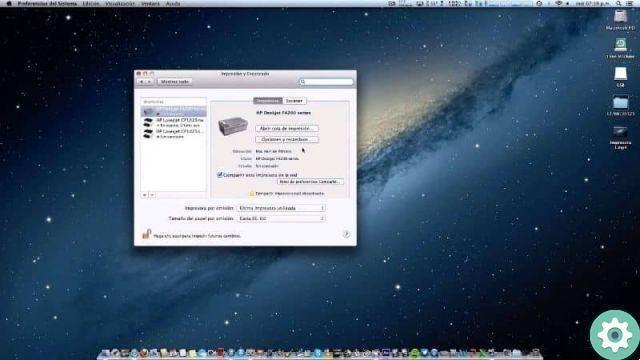
o acrônimo IP corresponde a palavras em inglês por protocolo de Internet e refere-se a uma forma de comunicação na Internet.
Portanto, um endereço IP pode ser definido como o número com o qual um dispositivo ou terminal se registra na rede, e é por meio desse número de identificação que eles podem estabelecer comunicação com outros dispositivos.
Nesse sentido, as impressoras mais atuais oferecem este excelente utilitário que permite compartilhá-lo conectando-o à sua rede doméstica ou de trabalho.
Graças a isso tecnologia você pode conectar uma ou mais impressoras e usá-las em todos os computadores conectados a esta rede. É muito fácil instalar e configurar uma impressora de rede a partir de qualquer dispositivo.
Isso representa muitos benefícios, pois você não precisará de muitos cabos, o que pode dificultar a movimentação no espaço onde os dispositivos estão localizados e reduzir a quantidade de equipamentos necessários.
Endereço IP de uma impressora no Windows
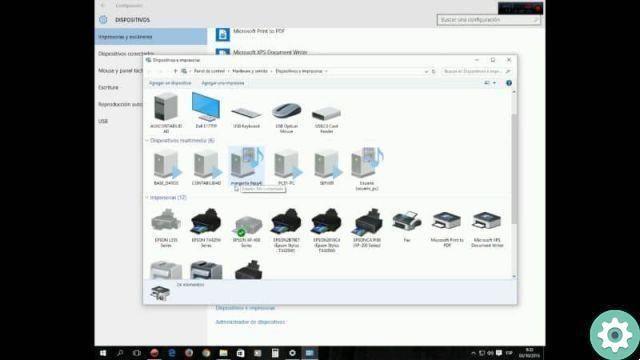
Para encontrar o endereço IP de uma impressora usando o Windows 7 ou 8, o procedimento é muito semelhante. Primeiro, você precisa ir ao Painel de controle.
Você pode acessá-lo a partir do menu Iniciar. Uma vez dentro do painel, localize a seção Hardware e Som; em seguida, selecione a opção Exibir dispositivos e impressoras.
Coloque o cursor do mouse na impressora cujo endereço IP você deseja saber e clique com o botão direito do mouse para exibir o menu.
Agora selecione a opção Propriedades da impressora. Na janela pop-up, selecione a guia Portas e pressione o botão Configurar porta e você encontrará o endereço IP na seção IP privado.
Se, por outro lado, o seu PC usa o Windows 10, você deve ir ao botão Iniciar, clicar no botão Configurações e selecionar a seção Dispositivos.
Você verá uma lista de todos os dispositivos disponíveis, selecione Impressoras e scanners. Encontre a impressora desejada e clique nela para ver as opções.
Clique na opção gerir e, em seguida, pressione o botão Propriedades da impressora para ser redirecionado para a janela a seguir. Selecione a guia Portas para encontrar o endereço IP atribuído.
Endereço IP de uma impressora no Mac
Se o seu computador for Mac, o procedimento é bem simples. Você só precisa ir ao menu Apple e selecionar a opção Preferências do Sistema.
Vá para a seção Impressão e digitalização para visualizar os dispositivos e escolha a impressora cujo endereço IP você deseja saber. Agora você só precisa acessar as configurações do dispositivo e ir para a seção correspondente para o endereço IP para ver as informações.
Endereço IP de uma impressora no Linux
Se você é um usuário Linux, você precisa ter em mente que a impressora deve estar ligada e conectada, tanto à rede quanto ao computador em que você trabalha. Vamos para Painel de controle de gestão de impressora que você encontrará na seção Configurações do sistema e selecione o ícone Imprimir.
Identifique sua impressora por nome e modelo, selecione a seção de gerenciamento e depois Rede para encontrar o endereço IP da impressora.
Seguindo as etapas simples listadas neste artigo, você obterá as informações que procura e poderá aproveitar a conexão de rede de seus dispositivos.
Continue a aprender mais sobre redes com o artigo Diferenças entre roteador, modem e ponto de acesso WiFi. O que são e para que servem?


























